浏览器远程访问Linux图形化界面,NoVNC的简单安装使用教程
想访问咱们Linux的图形化界面一般都需要使用vnc的服务端和客户端配合,在电脑上安装vnc的客户端软件。而NoVNC可以通过浏览器连接vnc的服务端,也就是可以使用浏览器访问到Linux的图形化界面,非常的方便,接下来开始教程
先执行 yum update 小小的升个级
在Linux中安装图形化界面
安装图形化必备X Window System,和GNOME Desktop流行的开源桌面环境
yum groupinstall "X Window System"
yum groupinstall "GNOME Desktop"启动图形化界面
startx -w安装TigerVNC
yum install -y tigervnc-server配置密码
vncserver安装NoVNC
在终端中,切换到您希望安装NoVNC的目录。
克隆NoVNC存储库到本地
git clone https://github.com/novnc/noVNC.gitcd noVNC启动链接
./utils/novnc_proxy --vnc localhost:5901如果报错没有python3那就安装一下
yum install python3然后再执行启动链接
浏览器访问
ip+6080/vnc.html
输入密码后看到界面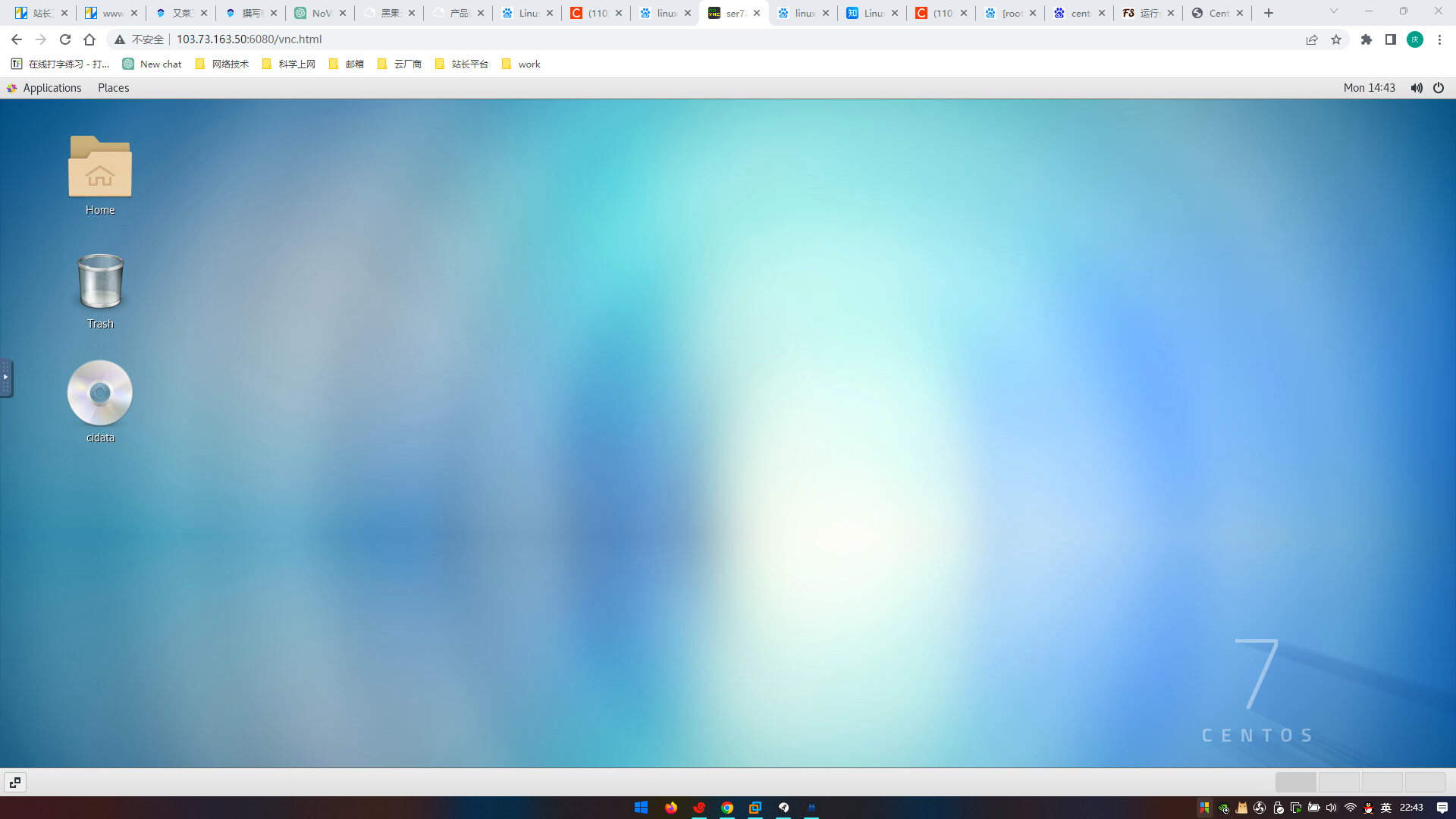
版权申明
本文系作者 @亦秋先生 原创发布在亦秋先生博客站点。未经许可,禁止转载。



全部评论 5
yc
Google Chrome Windows 10忆秋先生
Google Chrome Windows 10南下状元郎
Google Chrome Windows 10忆秋先生
Google Chrome Windows 10南下状元郎
Google Chrome Windows 10